ユーザーズガイド YAMAHA MOXF6/MOXF8 EDITOR
Lastmanualsはユーザー主導型のハードウエア及びソフトウエアのマニュアル(ユーザーガイド・マニュアル・クイックスタート・技術情報など)を共有・保存・検索サービスを提供します。 製品を購入する前に必ずユーザーガイドを読みましょう!!!
もしこの書類があなたがお探しの取扱説明書・マニュアル・機能説明・回路図の場合は、今すぐダウンロード。Lastmanualsでは手軽に早くYAMAHA MOXF6/MOXF8 EDITORのユーザマニュアルを入手できます。 YAMAHA MOXF6/MOXF8 EDITORのユーザーガイドがあなたのお役に立てばと思っています。
YAMAHA MOXF6/MOXF8 EDITORのユーザーガイドをLastmanualsがお手伝いします。

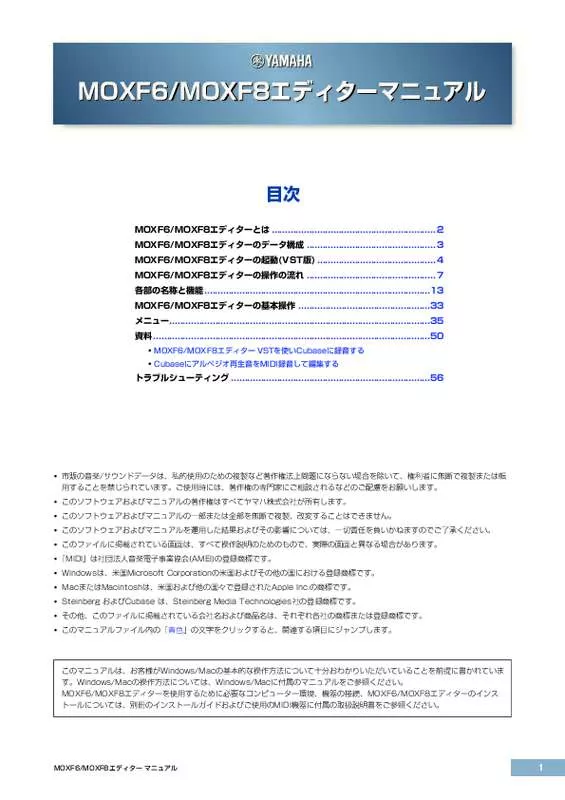
この製品に関連したマニュアルもダウンロードできます。
 YAMAHA MOXF6/MOXF8 EDITOR Ã (316 ko)
YAMAHA MOXF6/MOXF8 EDITOR Ã (316 ko)
 YAMAHA MOXF6/MOXF8 EDITOR (9917 ko)
YAMAHA MOXF6/MOXF8 EDITOR (9917 ko)
 YAMAHA MOXF6/MOXF8 EDITOR INSTALLATION GUIDE (200 ko)
YAMAHA MOXF6/MOXF8 EDITOR INSTALLATION GUIDE (200 ko)
マニュアル抽象的: マニュアル YAMAHA MOXF6/MOXF8 EDITOR
詳しい操作方法はユーザーガイドに記載されています。
[. . . ] MOXF6/MOXF8エディターマニュアル
目次
MOXF6/MOXF8エディターとは . . . . . . . . . . . . . . . . . . . . . . . . . . . . . . . . . . . . . . . . . . . . . . . . . . . . . . . . . . . . . 2 MOXF6/MOXF8エディターのデータ構成 . . . . . . . . . . . . . . . . . . . . . . . . . . . . . . . . . . . . . . . . . . . . . . . . [. . . ] Auto Sync (オートシンク)画面で、[Start]ボタンをクリックします。
ポートが正しく設定されていれば、データ同期が始まります。完了すると自動的にAuto Sync画面が閉じ、エディ ターはONLINE状態になっています。ONLINE (オンライン)の状態とは、エディター上での設定変更がそのまま本 体にも反映される、またはその逆に本体上での設定変更がそのままエディター上にも反映される状態をいいます。
ONLINE/OFFLINE (オンライン/オフライン)について詳しくは(13ページ)を、ご覧ください。
5. ボイスモードで、ボイスのエディットを行ないます。
5-1 Voice (ボイス)欄にある「V」の列の、バンク名またはボイス名のボックスをクリックすると、
「VOICE LIBRARY (ボイスライブラリー )」が表示されます。
5-2 エディットしたいボイスをVOICE LIBRARY (ボイスライブラリー )のリストから選択します。
エディットしたいボイスをクリックしたら、本体の鍵盤を弾くか、鍵盤イラストをクリックして音色を確認し ましょう。
5-3 エディットしたいボイスが決まったら、そのボイス名をダブルクリックするか、画面右下にある[OK]を
クリックして、VOICE LIBRARY (ボイスライブラリー )画面を閉じてください。
ボイス選択をとりやめたい場合は、画面右下にある[Cancel](キャンセル)か[X](終了)ボタンをクリックしてく ださい。VOICE LIBRARYが閉じられ、エディットの対象となるボイスも元に戻ります。
注記 エディットの対象となるボイスを別のボイスに変更すると、それまでエディットしていたボイスの状態は消去されます。 それまでにエディットしていたボイスを保存したい場合は、ストア(45ページ)を実行してからボイスを変更しましょう。
MOXF6/MOXF8エディター マニュアル
8
MOXF6/MOXF8エディターの操作の流れ: ボイスモードでのボイスエディット
5-4 各種パラメーターの設定を行ない、ボイスをエディットします。
Voice (ボイス)欄のVの列にあるEQ、コーラス、リバーブなどのパラメーターをクリックして値を変更してみ ましょう。
音がどのように変わるかについては、本体の鍵盤を弾くか、画面下部にある鍵盤イラストをクリックして聞い てみましょう。
画面右端にあるパラメーターカテゴリー部(19ページ)のオープン/クローズボタン( に細かいパラメーター設定ができます。
ボタン)をクリックす
ると、詳細パラメーター部が開きます。詳細パラメーター部では、現在エディット中のボイスに対して、さら
n ボイスエディットの各種パラメーターに関しては、リファレンスマニュアル「ノーマルボイスを作り変える(ボイスエ ディット)」「ドラムボイスを作り変える(ボイスエディット)」をご参照ください。 、
6. 必要に応じて、エディットしたボイスを保存(ストア)します。
6-1 [編集]メニューの[ボイスのストア]を選択してストア画面(45ページ)を開きます。 6-2 以下のボイスバンクから保存するバンクを選択します。
• Normal User 1 (ノーマルユーザー 1) • Normal User 2 (ノーマルユーザー 2) • Normal User 3 (ノーマルユーザー 3) • Drum User (ドラムユーザー )
n ノーマルボイスをエディットしていた場合はノーマルユーザー 1∼3がストア画面に、ドラムボイスをエディットしていた 場合はドラムユーザーバンクがストア画面に表示されます。
MOXF6/MOXF8エディター マニュアル
9
MOXF6/MOXF8エディターの操作の流れ: ソングまたはパターンモードでのミキシングエディット
6-3 選択したバンクを開き、保存したいナンバーを選択し、必要に応じてボイスネームを付けます。 6-4 [Store]ボタンをクリックして、エディットしたボイスを選択したバンクのナンバーに保存します。
ストアを実行することで、ボイスデータはエディター内部のユーザーバンクに保存され、さらに同期して本体 のメモリーにあるユーザーバンクにも同様に保存されます。
注記 ストアを実行することによりストア先のボイスデータが、エディター内および本体のメモリーともに書き換えられます。 大切なボイスデータを間違って消去することがないよう、注意してストア先を選びましょう。また、あらかじめUSB記憶 装置に保存(セーブ)しておくことを、おすすめします。
n [編集]メニューの[グローバルのストア]を選択すれば、Global (グローバル)欄のChorus (コーラス)タイプとReverb (リバーブ)タイプを除くパラメーターを本体に保存できます。
ソングまたはパターンモードでのミキシングエディット
ここでは、ソングモードを例にミキシングのエディットを説明します。
1.
Voice/Song/Pattern (ボイス/ソング/パターン)表示の「Song」をクリックし、ソングモードに切り替え ます。
オンラインの場合はAuto Sync画面が自動的に現れます。
2. Auto Sync (オートシンク)画面で、[Start]ボタンをクリックします。
ポートが正しく設定されていれば、データ同期が始まります。完了すると自動的にAuto Sync画面が閉じます。
3. 各種パラメーターの設定を行ない、ミキシング設定や各パートに割り当てられているボイスをエディットし
ます。
Global/Multi (グローバル/マルチ)欄のGの列やPart (パート)欄の各パートの列にある、EQやエフェクトなどの パラメーターをクリックして値を変更してみましょう。
MOXF6/MOXF8エディター マニュアル
10
MOXF6/MOXF8エディターの操作の流れ: ソングまたはパターンモードでのミキシングエディット
音がどのように変わるかについては、本体の鍵盤を弾くか、画面下部にある鍵盤イラストをクリックして聞いてみ ましょう。
画面右端にあるパラメーターカテゴリー部(27ページ)のオープン/クローズボタン(
ボタン)をクリックすると、
詳細パラメーター部が開きます。詳細パラメーター部では、現在エディット中のミキシングに対してさらに細かい パラメーター設定をしたり、各パートに割り当てられたボイスのエディットができます。
n エディターでは、ボイスモードだけでなくソング/パターンモードでもボイスエディットを行なえます。ボイスモードでは 選択したボイスだけをエディットするのに対して、ソング/パターンモードでは1∼16パートの音量バランスなど ミキシング設定をしながら、各パートに割り当てられたボイスのパラメーターを調節することになります。いずれの場合 でも、同じユーザーバンクにユーザーボイスとしてストア(保存)できます。
4. 必要に応じて、エディットしたミキシングやボイスを本体の内部メモリーにストア(保存)します。
4-1 [編集]メニューの[ミキシングのストア]を選択し、エディットしたミキシング設定を保存します。 4-2 保存したいボイスが割り当てられているパートを選択し、[編集]メニューの[ボイスのストア]を選択し
てストア画面(45ページ)を開き、手順6-1、6-2、6-3、6-4 (9ページ)と同じ操作でボイスを保存し ます。
5. [ファイル]メニューから[名前を付けて保存]または[上書き保存]をクリックして、エディットしたデータを
ファイル(*. X6E)に保存します。
エディットの最終状態およびユーザーバンクに保存(ストア)されたボイスデータを、まとめて1つのファイル (*. X6E)に保存します。次回、同じファイルをMOXF6/MOXF8エディターで開くと、Auto Sync画面が自動的に 開き、[Start]をクリックすることで本体と同期がとれます。
MOXF6/MOXF8エディター マニュアル
11
MOXF6/MOXF8エディターの操作の流れ: ソングまたはパターンモードでのミキシングエディット
Cubaseシリーズで制作中の楽曲をファイルメニューから保存すると、使用していた本体の ボイスエディット情報も 合わせて、プロジェクトファイルに保存されます。したがって、同じプロジェクトファイルを次回読み込むと、該当 ボイスのエディット情報が、エディター VSTに自動的に読み込まれます。
注記
MOXF6/MOXF8エディター VSTを使うときは、Cubaseシリーズの自動保存を無効にしておくことをおすすめします。 自動保存が有効になっていると、プロジェクトファイルのバックアップが自動的に生成され、エディット中の状態を示す マークが、設定が保存されていないにもかかわらず消えてしまうからです。 これにより、エディット中の設定を保存していなくても、新規ファイルや別ファイルを開くことができてしまい、それま でのエディットによる設定が消えてしまいます。
MOXF6/MOXF8エディター マニュアル
12
各部の名称と機能: 全体設定部
各部の名称と機能
全体設定部
1
2 3 4
1 VSTプリセット(VST版のみ)
MOXF6/MOXF8エディターでエディットしたデータを、VSTプリセットとして保存したり、読み込んだりしま す。 右側にあるアイコン( )をクリック、 「プリセットの保存」を選択、 「プリセットの保存」画面で新規プリセット名 を入力したあと、保存します。ボイスモードでは、エディット中のボイスをVSTプリセットとして保存します。 ソングまたはパターンモードでは、エディット中のミキシング設定を保存します。 保存したデータは、右側にあるアイコン( )をクリック、 「プリセットの読み込み」を選択、VSTプリセット選択 画面でVSTプリセットを選択することで、読み込みます。読み込まれたVSTプリセットの名前は、ボックス内に表 示されます。読み込まれていない場合は、表示されません。
n VSTプリセットとして保存されたMOXF6/MOXF8のデータは、Cubaseシリーズのメディアベイ内で他のVSTプリセッ トと同様に扱えます。 注記 上記の操作を行なった場合、エディター VSTおよび本体の編集中のデータは自動的に消去されますので、ご注意くださ い。
2 ファイル、編集、バルク、ヘルプ
35ページをご参照ください。
3 Voice (ボイス)/Song (ソング)/Pattern (パターン)モード切替
本体のモードをボイス/ソング/パターンモードのいずれかに設定します。ここでモードを切り替えると本体のモー ドが自動的に切り替わり、Auto Sync (オートシンク)画面が表示されます。Auto Sync画面上で必要な設定を行 なったあと、本体との同期をしてください。
4 ONLINE/OFFLINE (オンライン/オフライン)
ここをクリックすることにより、ONLINE (オンライン)とOFFLINE (オフライン)を切り替えます。ONLINEが表示 されている場合は、本体とエディターが同期しており、どちらか一方で設定を変更したらもう一方の設定も自動的 に変更されます。OFFLINEが表示されている場合は、両者が同期していないことを示しています。 エディターと本体との通信状況により、自動的に切り替わる場合もあります。たとえば、ケーブルの接続が外れる と自動的にOFFLINEに切り替わります。
1
エディターと本体がオンライン状態にあることを示しています。クリックすることにより、オフラインに切り替 わります。MIDIポートの設定が適切にできていない場合、またはケーブル接続が外れている場合などは、オン ラインに設定することはできません。
2
MIDIポートの設定やケーブル接続が正しく行なわれているにもかかわらず、エディターがオフライン状態にある ことを示しています。OFFLINE (オフライン)をクリックするとAuto Sync (オートシンク)画面が開くので、必 要な設定を行なったあと、[Start]をクリックすることによりデータ同期を行ないます。データ同期が完了すると Auto Sync画面が自動的に閉じられ、エディターはONLINE (オンライン)の状態になります。
n Auto Sync (オートシンク)画面において、Global (グローバル)、Current (カレント)とVoice (ボイス)がOffに設定 されていて、Auto Start (オートスタート)がOnに設定されている場合にOFFLINE (オフライン)をクリックすると、 Auto Sync画面を開くことなく、エディターの状態がオフラインからオンラインに切り替わります。
MOXF6/MOXF8エディター マニュアル
13
各部の名称と機能: 全体設定部
3
MIDIポートの設定やケーブル接続が正しく行なわれていないために、エディターがオフライン状態にあること を示しています。OFFLINE (オフライン)をクリックするとAuto Sync (オートシンク)画面が開くので、接続を 確認し、必要な設定を行なったあとに[Start]をクリックすることによりデータ同期を行ないます。データ同期 が完了するとAuto Sync画面が自動的に閉じられ、エディターはONLINE (オンライン)の状態になります。
MOXF6/MOXF8エディター マニュアル
14
各部の名称と機能: Voiceの場合 ミキサー部
Voiceの場合
ミキサー部
1 3
2
1 Global (グローバル)
ボイスモードで、よく使われるエフェクトなどのパラメーターをエディットする部分です。 「G」をクリックするこ とにより、グローバルパラメーター群がエディット対象として選択されます。
n ここで説明するパラメーターをエディットすると、エディットの状態をファイルとして保存するまでの間、 「G」の右上に 小さな四角のマークが表示されます。この表示は、詳細パラメーター部の[F]マーク表示(22ページ)と連動します。
エディット前
エディット後
Lo、Lo-M、Mid、Hi-M、Hi (マスター EQ)
マスターイコライザーの各パラメーターをエディットします。
Chorus (コーラス)
コーラスエフェクトのタイプを選択します。
Reverb (リバーブ)
リバーブエフェクトのタイプを選択します。
Master Effect (マスターエフェクト)
マスターエフェクトのオン/オフを設定し、マスターエフェクトのタイプを選択します。
Volume (ボリューム)
全体のボリュームを調節します。
2 [Voice]/[AD Part]タブ
ボイスかADパートかを選ぶタブです。下図は、ボイスが選択されている状態です。
MOXF6/MOXF8エディター マニュアル
15
各部の名称と機能: Voiceの場合 ミキサー部
3 Voice (ボイス) [Voice]タブを選択した場合
[Voice]タブ(2)を選択している場合、ボイスのパラメーターを表示/編集します。
n ここで説明するボイスパラメーターをエディットすると、エディットの状態をファイルとして保存するまでの間、または、 ボイスをストアするまでの間、 「V」の右上に小さな四角のマークが表示されます。この表示は、詳細パラメーター部の [V]マーク表示(22ページ)と連動します。
エディット前
エディット後
n 「V」マークの左横にはMIDIモニターがあります。MIDIデータを受信すると、MIDIチャンネルに対応したボイスの列で小 さなマークが表示されます。
Category、Bank、No. 、Voice Name (カテゴリー、バンク、ボイスナンバー、ボイスネーム)
現在選択されているボイス(音色)を表示します。クリックするとVOICE LIBRARY (ボイスライブラリー )が表示さ れ、ボイスを選択できます。
VOICE LIBRARY (ボイスライブラリー )
1 3 4
2
9
5
6
1 [×](終了)ボタン
7
8
ボイスの変更をすべてキャンセルし画面を閉じ、VOICE LIBRARY (ボイスライブラリー )が開く前のボイ スに戻ります。
2 [Category](カテゴリー )/[Bank](バンク)チェックボックス
ボイスを、カテゴリー別のフォルダーに分けるか、バンク別のフォルダーに分けるかを設定します。
MOXF6/MOXF8エディター マニュアル
16
各部の名称と機能: Voiceの場合 ミキサー部
3 [+]/[−]ボタン
[+]をクリックすると全フォルダーが開き、中にある全ボイスが表示されます。[−]をクリックすると全 フォルダーが閉じます。
4 フォルダー (カテゴリーまたはバンク)
クリックすることにより、フォルダーを開いたり閉じたりします。
5 ボイス
フォルダーの中にあるボイス群です。ボイスをクリックすると、そのボイスが一時的に選択されます。ボイ スをダブルクリックすると、そのボイスが実質的に選択され、VOICE LIBRARY (ボイスライブラリー )が 閉じます。またユーザーバンク内では、ドラッグ&ドロップにより、ユーザーボイスの並び順を変えること ができます。 お気に入りのボイスやよく使うボイスのチェックボックスをオンにしておけば、[Favorites](フェーバリッ ツ)チェックボックス(7)をオンにすることにより、それらのボイスだけを表示させることができて便利で す。
n ボイスの選択、コピー、貼り付け、ドラッグ、ドロップについては、コンピューターのOSと同じ方法でできます。 n Windowsの場合は右クリック、Macの場合は<control>キー+クリックにより、下記の機能が使えます。 • 全フォルダーを開く/全フォルダーを閉じる • ボイスをカテゴリー別のフォルダーに分けるか、バンク別のフォルダーに分けるかを設定する • コピー /貼り付け • ボイスネームの変更 • Favoritesの全消去 • VSTプリセットの保存 n VSTプリセットの保存には2つの方法があります。 • ボイスライブラリーで右クリック(Windows)/<control>キー +クリック(Mac)→VSTプリセットの保存 ユーザーバンクのボイスを1ボイス単位でVSTプリセットに保存します。プリセットバンクのボイスをVSTプリ セットに保存する場合は、いったんユーザーバンクに保存する必要があります。 • Cubaseシリーズに用意されているVSTプリセットの保存ボタン エディター全体の設定をひとつのプリセットとして保存します。エディター設定やVSTi 設定で選択したポートも 保存されますので、接続方法を変更したときはご注意ください。
6 検索ボックス
ここにキーワードを入れることで、使いたいボイスを探し出せます。
7 [Favorites] (フェーバリッツ)チェックボックス
このチェックボックスをオンにすることにより、 自分のお気に入りのボイスやよく使うボイスだけをVOICE LIBRARY上に表示できます。お気に入りのボイスやよく使うボイスについては、各ボイスの左側のチェッ クボックスにチェックを入れて指定します。
8 [OK]/[Cancel]ボタン
[OK]ボタンをクリックすると、ここでの設定が確定し、VOICE LIBRARY (ボイスライブラリー )が閉じま す。[Cancel] (キャンセル)ボタンをクリックすると、ここでのボイス選択を取り消し元に戻した上で VOICE LIBRARYが閉じます。
9 Refresh (リフレッシュ )
エディターのVOICE LIBRARY (ボイスライブラリー )を開いた状態で、本体側でボイスストアを行なうと、 エディターと本体のボイス名が一致しない状態になります。その場合、このボタンをクリックすることで VOICE LIBRARYでのボイス名表示を最新状態に更新します。
MOXF6/MOXF8エディター マニュアル
17
各部の名称と機能: Voiceの場合 ミキサー部
EQ Lo、Mi、Hi (パートEQ)
現在選択されているボイスのイコライザー調整をノブで行ないます。
Cho、Rev、Pan (コーラス、リバーブ、パン)
現在選択されているボイスのコーラスセンド、リバーブセンド、パンをそれぞれのノブでエディットします。
Volume (ボリューム)
現在選択されているボイスの音量を設定します。
ARP (アルペジオ)
アルペジオ再生のオン/オフを切り替えます。
[AD Part]タブを選択した場合
[AD Part]タブ(2)を選択している場合、ボイスモードでのADパートのパラメーターを表示/編集します。
Cho、Rev、Pan (コーラス、リバーブ、パン)
ADパートのコーラスセンド、リバーブセンド、パンをそれぞれのノブでエディットします。
n AD Partのコーラスセンド、リバーブセンドは、本体のユーティリティー設定USB I/O Modeが1StereoRecのときのみ 有効になります。
Volume (ボリューム)
ADパートの音量を設定します。
MOXF6/MOXF8エディター マニュアル
18
各部の名称と機能: Voiceの場合 パラメーターカテゴリー部
パラメーターカテゴリー部
画面右上にある ます。
パラメーターカテゴリー部
をクリックすることにより、現在選択されているパートの、さらに詳しい設定ができる詳細パラ
メーター部を呼び出せます。詳細パラメーター部を呼び出すことで、パラメーターカテゴリー部は画面中央まで移動し
パラメーターカテゴリー部
詳細パラメーター部
MOXF6/MOXF8エディター マニュアル
19
各部の名称と機能: Voiceの場合 パラメーターカテゴリー部
ミキサー部で選択されたパートが、G、V、ADパートのいずれかによって、パラメーターカテゴリー部で表示される カテゴリーは下図のとおり、異なります。 「V」は[Voice]/[AD Part]タブで[Voice]が選ばれている場合に、 「AD」は[Voice]/[AD Part]タブで[AD]が選ばれて いる場合にそれぞれ選択できます。 「G」はタブ選択に関係なく、選択できます。
「G」 「V」 「AD」
1 2
1
1 5
3
4
6
1 オープン/クローズボタン
詳細パラメーター部の表示/非表示を行ないます。ボタンの左側が白色の場合
は、詳細パラメーター部が表示さ
れていないことを示します。クリックすると、詳細パラメーター部を表示します。ボタンの右側が白色の場合 は、詳細パラメーター部が表示されていることを示します。クリックすると、詳細パラメーター部を隠します。 詳細パラメーター部の表示/非表示は、<Ctrl> + <←>、<Ctrl> + <→> (Macの場合はコマンドキー + <←>、 コマンドキー + <→>)でも切り替えられます。
2 Global Settings (グローバル設定)
ミキサー部で「G」を選択しているときに表示されます。各カテゴリーをクリックすると、そのカテゴリーに属す るグローバルパラメーター群が詳細パラメーター部に表示されます。
3 Voice Common (ボイスコモン)
ミキサー部で「V」を選択しているときに表示されます。各カテゴリーをクリックすると、そのカテゴリーに属す るボイスコモンパラメーター群が、詳細パラメーター部に表示されます。
MOXF6/MOXF8エディター マニュアル
20
各部の名称と機能: Voiceの場合 パラメーターカテゴリー部
4 Element (エレメント)またはDrum Key (ドラムキー )
ミキサー部で「V」を選択しているときに表示されます。ノーマルボイスが選択されている場合は Element (エレ メント)が表示され、ドラムボイスが選択されている場合はDrum Key (ドラムキー )が表示されます。各カテゴリー をクリックすると、そのカテゴリーに属するボイスエレメントパラメーター群、またはドラムキーパラメーター群 が詳細パラメーター部に表示されます。
ノーマルボイス選択時 ドラムボイス選択時
2
3 4
5
6
1
1 エレメント用チェックボックス(ノーマルボイス選択時)
各エレメントをオン/オフします。
2 [1]∼[8]、[All]ボタン(ノーマルボイス選択時)
エディットするエレメントを選択します。[All]をクリックすると、詳細パラメーター部に「Element Quick Setting」画面が表示され、全エレメントの主なパラメーターを1つの画面でまとめてエディットできるように なります。
3 エレメントパラメーターカテゴリー (ノーマルボイス選択時)
エレメントパラメーターのカテゴリーが表示されます。各カテゴリーをクリックすると、そのカテゴリーに属す るボイスエレメントパラメーター群が、詳細パラメーター部に表示されます。
4 ドラムキー用チェックボックス(ドラムボイス選択時)
各ドラムキーをオン/オフします。
5 ドラムキー (ドラムボイス選択時)
キー表示の下にある三角形表示をクリックすることにより、エディットするドラムキーを選択します。
6 ドラムキーパラメーターカテゴリー (ドラムボイス選択時)
ドラムキーパラメーターのカテゴリーが表示されます。各カテゴリーをクリックすると、そのカテゴリーに属す るドラムキーパラメーター群が、詳細パラメーター部に表示されます。
5 AD
ミキサー部でAD Partを選択しているときに表示されます。詳細パラメーター部にはエフェクト関連の パラメーターが表示されます。
6
i (インフォメーション表示)
マウスが指し示しているパラメーターやスイッチなどの詳しい情報を表示します。 i」をクリックすることで、 「 インフォメーション表示のする/しないを切り替えられます。
MOXF6/MOXF8エディター マニュアル
21
各部の名称と機能: Voiceの場合 詳細パラメーター部
詳細パラメーター部
ミキサー部で選択されたボイスまたはグローバル設定の、詳細なパラメーター群を表示します。ここでは、パラメー ターカテゴリー部に表示される各パラメーターに、どのようなパラメーター群が属するかを説明します。各パラメー ターの説明については、本体に付属する取扱説明書をご参照ください。
V、 Fマーク G、
エディット中の状態を示す3つのマーク
パラメーターをエディットすると画面右上に下記3種類のマークが表示されます。
ボイスエディットの状態がユーザーボイスまたはミキシングボイスとしてストア(保存)されていないことを示して います。ボイスのストア(45ページ)を実行することで表示が消えます。 グローバル設定に関するエディットの状態がストア(保存)されていないことを示しています。グローバルのストア (44ページ)を実行することで表示が消えます。 パラメーターの種類に関係なく、エディットの状態がファイルとしてセーブ(保存)されていないことを示しています。
n これら、V、G、Fのマークは、ミキサー部の「V」「1」∼「16」「G」の右上に表示される小さな四角のマークと連動して表示され 、 、 ます。V、Gマークはストア(保存)を実行することで表示が消えます。Fマークとミキサー部の「G」の右上に表示される小さな四角の マークは、ファイルへのセーブ(保存)を実行することで表示が消えます。V、G、Fマーク、ミキサー部の「V」の右上に表示される小 さな四角のマーク、パート「1」∼「16」の右上に表示される小さな四角のマーク、 「G」の右上に表示される小さな四角のマーク、 これらすべてのマークはファイルへのセーブ(保存)を実行することで表示が消えます。
Global Settings (グローバルセッティング)
ミキサー部で「G」を選択すると表示されるパラメーターカテゴリーで、下記のサブカテゴリーから構成されます。 Master FX/EQ (マスターエフェクト/EQ)
パラメーターカテゴリー部でこれを選択すると、詳細パラメーター部にボイスモードでのマスターエフェクト/EQ に関するパラメーター群が表示されます。
Controller Assign (コントローラーアサイン)
パラメーターカテゴリー部でこれを選択すると、詳細パラメーター部にコントローラーアサインに関するパラメー ター群が表示されます。
MOXF6/MOXF8エディター マニュアル
22
各部の名称と機能: Voiceの場合 詳細パラメーター部
Voice Common (ボイスコモン)
ミキサー部で「V」を選択すると表示されるパラメーターカテゴリーです。このカテゴリーに属するパラメーターでは、 ボイスを構成する全エレメント/全ドラムキーに共通の設定を行ないます。Voice Common (ボイスコモン)は、下記の サブカテゴリーから構成されます。 General (ジェネラル)
パラメーターカテゴリー部でこれを選択すると、詳細パラメーター部にボイスネームやボイスのピッチに関するパ ラメーターなど、さまざまなパラメーター群が表示されます。
ARP (アルペジオ)
パラメーターカテゴリー部でこれを選択すると、詳細パラメーター部にアルペジオに関するパラメーター群が表示 されます。なお、画面中央の「Individual ARP Parameters」にある、Bank/Category/Sub/Number/Name と表記されているボックスをクリックすると、ARP LIBRARY (アルペジオライブラリー )画面が現われます。 VOICE LIBRARY (ボイスライブラリー )画面(16ページ)と同様の使い方で、アルペジオタイプを選択できます。
Controller Set (コントローラーセット)
パラメーターカテゴリー部でこれを選択すると、詳細パラメーター部にコントローラーセットに関するパラメー ター群が表示されます。
LFO (ローフリケンシーオシレーター )
パラメーターカテゴリー部でこれを選択すると、詳細パラメーター部にLFOに関するパラメーター群が表示されま す。ドラムボイスには、このパラメーターはありません。
Effect (エフェクト)
パラメーターカテゴリー部でこれを選択すると、詳細パラメーター部にエフェクトに関するパラメーター群が表示 されます。
Element (エレメント)またはDrum Key (ドラムキー )
ミキサー部で「V」を選択すると表示されるパラメーターカテゴリーです。ノーマルボイスが選択されている場合は Elementが、ドラムボイスが選択されている場合はDrum Keyが表示されます。このカテゴリーに属するパラメーター では、ボイスを構成する各エレメントまたはドラムキーに固有の設定を行ないます。下記のサブカテゴリーから構成さ れます。
n Element (エレメント)表示の下に表示されているチェックボックス(1∼8)、およびAllについては、21ページをご参照ください。Drum Key (ドラムキー )表示の下に表示されているチェックボックス、およびドラムキー表示については、21ページをご参照ください。
Oscillator/Pitch (オシレーター /ピッチ)
パラメーターカテゴリー部でこれを選択すると、詳細パラメーター部にオシレーター /ピッチに関するパラメー ター群が表示されます。
Filter (フィルター )
パラメーターカテゴリー部でこれを選択すると、詳細パラメーター部にフィルターに関するパラメーター群が表示 されます。
Amplitude (アンプリチュード)
パラメーターカテゴリー部でこれを選択すると、詳細パラメーター部にアンプリチュードに関するパラメーター群 が表示されます。
LFO/EQ (ローフリケンシーオシレーター /イコライザー )
パラメーターカテゴリー部でこれを選択すると、詳細パラメーター部にLFO/EQに関するパラメーター群が表示さ れます。
AD
ミキサー部で「AD」を選択すると表示されるパラメーターカテゴリーです。このカテゴリーに属するパラメーターで は、ボイスモードでのADパートに関する設定を行ないます。下記のサブカテゴリーから構成されます。 Effect (エフェクト)
パラメーターカテゴリー部でこれを選択すると、詳細パラメーター部にボイスモードでのADパートにかかるエフェ クト関連のパラメーター群が表示されます。
MOXF6/MOXF8エディター マニュアル
23
各部の名称と機能: SongまたはPatternの場合 ミキサー部
SongまたはPatternの場合
ミキサー部
1
3
2
1 Global (グローバル)
ソングまたはパターンモードで、よく使われるエフェクトなどのパラメーターをエディットする部分です。 「G」を クリックすることにより、グローバルパラメーター群がエディット対象として選択されます。
n ここで説明するパラメーターをエディットすると、エディットの状態をファイルとして保存するまでの間、 「G」の右上に 小さな四角のマークが表示されます。この表示は、詳細パラメーター部の[F]マーク表示(29ページ)と連動します。
エディット前
エディット後
Lo、Lo-M、Mid、Hi-M、Hi (マスター EQ)
マスターイコライザーの各パラメーターをエディットします。
Chorus (コーラス)
コーラスエフェクトのタイプを選択します。
Reverb (リバーブ)
リバーブエフェクトのタイプを選択します。
Master Effect (マスターエフェクト)
マスターエフェクトのオン/オフを設定し、マスターエフェクトのタイプを選択します。
Volume (ボリューム)
全体のボリュームを調節します。
2 [Part 1-16]/[AD Part]タブ
パート1∼16かADパートかを選ぶタブです。下図は、パート1∼16が選択されている状態です。
MOXF6/MOXF8エディター マニュアル
24
各部の名称と機能: SongまたはPatternの場合 ミキサー部
3 Part (パート) [Part1-16]タブを選択した場合
[Part1-16]タブ(2)を選択している場合、パート1∼16のパラメーターを表示/編集します。下図ではパート1が 選択されています。
n 各パートで選択されているボイスのパラメーター (エレメントパラメーターなど)をエディットすると、そのボイスをユー ザーボイスまたはミキシングボイスとしてストア(保存)するまでの間、またはエディットの状態をファイルとして保存する までの間、 「1」∼「16」の右上に小さな四角のマークが表示されます。この表示は、詳細パラメーター部の[V]マーク表 示(29ページ)と連動します。
Part (パートナンバー )
パートナンバーを表示します。
n エディターがONLINE (オンライン)の状態では、エディターでの設定と本体での設定はお互い連動しますが、パートの選 択については連動しない場合があります。エディター側のパートナンバーと本体側のパートナンバーを合わせる必要があ る場合は、それぞれの操作でパートナンバーを変更してください。
Mute/Solo (ミュート/ソロ)
1 2
1 Mute (ミュート)
各パートのミュートのオン/オフを切り替えます。
2 Solo (ソロ)
ソロパートを選びます。ソロは同時に1パートしかオンにできません。
Category、Bank、No. 、Voice Name (カテゴリー、バンク、ボイスナンバー、ボイスネーム)
各パートのボイス(音色)を表示します。クリックするとVOICE LIBRARY (ボイスライブラリー )が表示され、ボイ スを選択できます。VOICE LIBRARYについては、ボイスモードの場合と同じです。16ページをご参照ください。
EQ Lo、Mi、Hi (パートEQ)
各パートのイコライザーをノブでエディットします。
Ins. FX (インサーションエフェクトスイッチ)
インサーションエフェクトのオン/オフを切り替えます。
n インサーションエフェクトは、同時に8パートまでオンにできます。
Cho、Rev、Pan (コーラス、リバーブ、パン)
各パートのコーラスセンド、リバーブセンド、パンをそれぞれのノブでエディットします。
Volume (ボリューム)
各パートの音量を設定します。
Rcv Channel (レシーブチャンネル)
各パートのMIDI受信チャネルを設定します。
USB Output (USBアウトプット)
各パートのオーディオをUSBのどのポートに出力するか設定します。
ARP (アルペジオ)
各パートでのアルペジオ再生のオン/オフを切り替えます。
n 同時にアルペジオオンにできるパートは、最大4つまでです。
MOXF6/MOXF8エディター マニュアル
25
各部の名称と機能: SongまたはPatternの場合 ミキサー部
[AD Part]タブを選択した場合
[AD Part]タブ(2)を選択している場合、ソングまたはパターンモードでのADパートのパラメーターを表示/編集し ます。
Ins. FX(インサーションエフェクト)
インサーションエフェクトのオン/オフを切り替えます。
Cho、Rev、Pan (コーラス、リバーブ、パン)
ADパートのコーラスセンド、リバーブセンド、パンをそれぞれのノブでエディットします。
n AD Partのコーラスセンド、リバーブセンドは、本体のユーティリティー設定USB I/O Modeが1StereoRecのときのみ 有効になります。
Volume (ボリューム)
ADパートの音量を設定します。
MOXF6/MOXF8エディター マニュアル
26
各部の名称と機能: SongまたはPatternの場合 パラメーターカテゴリー部
パラメーターカテゴリー部
画面右上にある ます。
パラメーターカテゴリー部
をクリックすることにより、現在選択されているパートの、さらに詳しい設定ができる詳細パラ
メーター部を呼び出せます。詳細パラメーター部を呼び出すことで、パラメーターカテゴリー部は画面中央まで移動し
パラメーターカテゴリー部
詳細パラメーター部
MOXF6/MOXF8エディター マニュアル
27
各部の名称と機能: SongまたはPatternの場合 パラメーターカテゴリー部
ミキサー部で選択されたパートが、1∼16、ADパートのいずれかによって、パラメーターカテゴリー部で表示される カテゴリーは下図のとおり、異なります。 1∼16は[Part 1-16]/[AD Part]タブで[Part 1-16]が選ばれている場合に、 「AD」は[Part 1-16]/[AD Part]タブで [AD]が選ばれている場合にそれぞれ選択できます。 「G」はタブ選択に関係なく、選択できます。
「G」 パート1∼16 「AD」
1 2
1
1 6
4
3
5
7
1 オープン/クローズボタン
Voice/Song/Pattern=Voiceの場合(20ページ)と同じです。
2 Global Settings (グローバル設定)
ミキサー部で「G」を選択しているときに表示されます。各カテゴリーをクリックすると、そのカテゴリーに属す るグローバルパラメーター群が詳細パラメーター部に表示されます。
3 Multi Common (マルチコモン)
ミキサー部で「G」列を選択しているときに表示されます。各カテゴリーをクリックすると、そのカテゴリーに属 するコモンパラメーター群が、詳細パラメーター部に表示されます。
4 Part Common (パートコモン)
ミキサー部でパート1∼16のいずれかを選択しているときに表示されます。各カテゴリーをクリックすると、そのカ テゴリーに属するコモンパラメーター群およびボイスコモンパラメーターが、詳細パラメーター部に表示されます。
5 Element (エレメント)またはDrum Key (ドラムキー )
ミキサー部でパート1∼16のいずれかを選択しているときに表示されます。各カテゴリーをクリックすると、そのカ テゴリーに属するボイスエレメントパラメーター群またはドラムキーパラメーター群が、詳細パラメーター部に表示 されます。各部の名称と機能については、[Voice]/[Song]/[Pattern]=[Voice]の場合(21ページ)と同じです。
6 AD
ミキサー部でAD Partを選択しているときに表示されます。詳細パラメーター部にはエフェクト関連のパラメー ターが表示されます。
7
i (インフォメーション表示)
マウスが指し示しているパラメーターやスイッチなどの詳しい情報を表示します。 i」をクリックすることで、 「 インフォメーション表示のする/しないを切り替えられます。
MOXF6/MOXF8エディター マニュアル
28
各部の名称と機能: SongまたはPatternの場合 詳細パラメーター部
詳細パラメーター部
ミキサー部で選択されたパートおよびパートに割り当てられているボイスの詳細なパラメーター群を表示します。ここ では、パラメーターカテゴリー部に表示される各パラメーターに、どのようなパラメーター群が属するかを説明します。 各パラメーターの説明については、本体に付属する取扱説明書をご参照ください。
V、 G、 M、 Fマーク
エディット中の状態を示す4つのマーク
パラメーターをエディットすると画面右上に下記4種類のマークが表示されます。
ボイスエディットの状態がユーザーボイスまたはミキシングボイスとしてストア(保存)されていないことを示して います。ボイスのストア(45ページ)を実行することで表示が消えます。 マルチエディットの状態がストア(保存)されていないことを示しています。ミキシングのストア(46ページ)を実行 することで表示が消えます。 グローバル設定に関するエディットの状態がストア(保存)されていないことを示しています。グローバルのストア (44ページ)を実行することで表示が消えます。 パラメーターの種類に関係なく、エディットの状態がファイルとしてセーブ(保存)されていないことを示しています。
n これら、V、M、G、Fのマークは、ミキサー部の「1」∼「16」「G」の右上に表示される小さな四角のマークと連動して表示されま 、 す。V、M、Gマークはストア(保存)を実行することで表示が消えます。Fマークとミキサー部の「G」の右上に表示される小さな四角 のマークは、ファイルへのセーブ(保存)を実行することで表示が消えます。V、G、M、Fマーク、パート「1」∼「16」の右上に表示 される小さな四角のマーク、 「G」の右上に表示される小さな四角のマーク、これらすべてのマークはファイルへのセーブ(保存)を実行 することで表示が消えます。
Global Settings (グローバルセッティング)
ミキサー部で「G」を選択すると表示されるパラメーターカテゴリーで、下記のサブカテゴリーから構成されます。 Controller Assign (コントローラーアサイン)
パラメーターカテゴリー部でこれを選択すると、詳細パラメーター部にコントローラーアサインに関するパラメー ター群が表示されます。
MOXF6/MOXF8エディター マニュアル
29
各部の名称と機能: SongまたはPatternの場合 詳細パラメーター部
Multi Common (マルチコモン)
ミキサー部で「G」列を選択すると表示されるパラメーターカテゴリーで、下記のサブカテゴリーから構成されます。 Effect (エフェクト)
パラメーターカテゴリー部でこれを選択すると、詳細パラメーター部にソングまたはパターンモードでのエフェク トに関するパラメーター群が表示されます。
Master FX/EQ (マスターエフェクト/EQ)
パラメーターカテゴリー部でこれを選択すると、詳細パラメーター部にソングまたはパターンモードでのマスター エフェクト/EQに関するパラメーター群が表示されます。
Part Common (パートコモン)
ミキサー部で「1」∼「16」のいずれかを選択すると表示されるパラメーターカテゴリーで、下記のサブカテゴリーか ら構成されます。 General (ジェネラル)
パラメーターカテゴリー部でこれを選択すると、現在選択されているパートに関するパラメーター (エディットする ことで画面右上に「M」マークが表示されるもの)や、パートに割り当てられているボイスに関するパラメーター (エディットすることで画面右上に「V」マークが表示されるもの)など、さまざまなパラメーター群が詳細パラメー ター部に表示されます。
ARP (アルペジオ)
パラメーターカテゴリー部でこれを選択すると、現在選択されているパートに割り当てられているアルペジオに関 するパラメーター群が詳細パラメーター部に表示されます。なお、画面中央の「Individual ARP Parameters」に ある、Bank/Category/Sub/Number/Nameと表記されているボックスをクリックすると、ARP LIBRARY (アルペジオライブラリー )画面が現われます。VOICE LIBRARY (ボイスライブラリー )画面(16ページ)と同様の 使い方で、アルペジオタイプを選択できます。
RCV/Control Set (レシーブ/コントロールセット)
パラメーターカテゴリー部でこれを選択すると、現在選択されているパートでのMIDIメッセージの受信に関する パラメーター群、およびコントロールセットに関するパラメーター群が、詳細パラメーター部に表示されます。
LFO (ローフリケンシーオシレーター )
パラメーターカテゴリー部でこれを選択すると、現在選択されているパートに割り当てられているボイスのLFOに 関するパラメーター群が、詳細パラメーター部に表示されます。現在選択されているパートにドラムボイスが割り 当てられている場合は、このパラメーターは無効です。
Effect (エフェクト)
パラメーターカテゴリー部でこれを選択すると、現在選択されているパートでのインサーションエフェクトに関す るパラメーター群や、全パートに共通にかかるシステムエフェクトに関するパラメーター群が、詳細パラメーター 部に表示されます。
Element (エレメント)またはDrum Key (ドラムキー )
ミキサー部で「1」∼「16」のいずれかを選択すると表示されるパラメーターカテゴリーです。現在選択されている パートにノーマルボイスが割り当てられている場合はElementが、ドラムボイスが割り当てられている場合はDrum Keyが表示されます。このカテゴリーに属するパラメーターでは、ボイスを構成する各エレメントまたはドラムキーに 固有の設定を行ないます。 詳細は、[Voice]/[Song]/[Pattern]=[Voice]の場合と同じです(23ページ)。
AD
ミキサー部で「AD」を選択すると表示されるパラメーターカテゴリーです。このカテゴリーに属するパラメーターで は、ソングまたはパターンモードでのADパートに関する設定を行ないます。下記のサブカテゴリーから構成されます。 Effect (エフェクト)
パラメーターカテゴリー部でこれを選択すると、詳細パラメーター部にソングまたはパターンモードでのADパート にかかるエフェクト関連のパラメーター群が表示されます。
MOXF6/MOXF8エディター マニュアル
30
各部の名称と機能: 下部
下部
1 3 4 5
2
1 コントローラー表示
6
7
8
本体ではモジュレーションホイールやピッチベンドなど、どのコントローラー (コントロールソース)でどの音色 パラメーター (コントロールデスティネーション)を操作するかの組み合わせを音色ごとに6つ記憶しています。 コントローラー表示でコントロールソースを表示することにより、操作したときに効果があるコントローラーがす ぐにわかるようにしてあります。
2 1 3
1 Part (パート)
現在どのパートのコントローラーセットの設定が表示されているかを示します。
2 Control Source (コントロールソース)
左から順に、現在選択されているパート(1)のコントローラーセット 1∼6のコントロールソース(コントロー ラー )を表示します。
表示名
PB MW AT FC FS RB BC AS1 AS2 FC2 AF1 AF2
コントロールソース名
ピッチベンドホイール モジュレーションホイール 鍵盤のアフタータッチ フットコントローラー フットスイッチ リボンコントローラー ブレスコントローラー ASSIGN 1ノブ ASSIGN 2ノブ フットコントローラー 2 ASSIGNABLE FUNCTION 1ボタン ASSIGNABLE FUNCTION 2ボタン
3 オン/オフ表示
ここのランプがオンの場合、該当するコントローラー (Control Source)に任意の機能(Control Destination) が割り当てられていることを示しています。オフの場合は機能が割り当てられていないことを示しています。
2 Quick Setup (クイックセットアップ)、USB I/O Mode、 Direct Monitor (ダイレクトモニター )、Local Ctrl (ローカルコントロール)
本体では、コンピューターとの接続に必要なパラメーター設定を、用途に応じて最大6種類まで、クイックセット アップとして保存できます。保存されたクイックセットアップは、本体上では[QUICK SETUP]ボタンを使って呼 び出しますが、エディター VSTのQucik Setup 部でも選択ができます。
n エディター VSTでは、セットアップ自体を編集/保存できません。
MOXF6/MOXF8エディター マニュアル
31
各部の名称と機能: 下部
Quick Setup (クイックセットアップ)により設定されたパラメータのうち、USB I/O Mode、Direct Monitor (ダ イレクトモニター )、Local Ctrl (ローカルコントロール)は、それぞれの表示部に現在の設定状態が表示されます。 それぞれの表示部で設定を変更することもできます。
3 Quick Edit Knob (クイックエディット ノブ)
本体にあるノブと同じ働きをします。
1
2
1 [TONE1] / [TONE2] / [TONE3] / [VOL/PAN] ボタンと Knob 1∼4
[TONE1]∼[TONE3]、[VOL/PAN]を切り替えると、右側4つのKnobに割り当てられる機能が切り替わります。
2 [EQ]/[EFFECT]/[ARP]ボタンとKnob 5∼8
[EQ]、[EFFECT]、[ARP]を切り替えると、右側4つのKnobに割り当てられる機能が切り替わります。
4 ARP (アルペジオ)
アルペジオの設定(オン/オフおよび1∼6の切替)をします。
5 MIDIモニター
MIDIモニター機能をオン/オフします。このMIDI端子アイコンをオンすることにより、本体に入力される MIDIノートオン/オフが、エディター VST下部にある鍵盤イラストに反映されます。コンピューターに接 続されたMIDIキーボードまたは、本体を演奏しながらエディター VSTでの設定結果を確認したい場合に、 このMIDIモニター機能を使います。
6 [A. Func](アサイナブルファンクション)ボタン
ノーマルボイスエレメントのOscillator/Pitch (オシレーター /ピッチ)画面にあるXA Controlパラメーターの設定 値「All AF off」 「AF1 on」 「AF2 on」に関連するボタンです。詳細は、本体付属の取扱説明書をご参照ください。
7 鍵盤イラスト
クリックまたはドラッグされた鍵盤に該当するノートオン/オフのMIDIメッセージは、エディター設定画面(37ペー ジ)のMIDI OUTで設定されたポート経由で、コンピューター外部に送られます。
n 鍵盤をクリックしたときのベロシティーは、ファイルメニューの「エディター設定」で呼び出されるSetup (セットアップ) 画面のKeyboard Velocity (39ページ)で設定します。 n ドラムボイスをエディットしている場合、Windowsの場合は右クリック、Macの場合は<control>キー+クリックすると ドラムキーの初期化ができます。 「キーの初期化」をクリックすると、ウェーブフォーム以外のドラムキーの設定が初期化 され、 「キーの初期化(with Wave)」をクリックすると、ウェーブフォームも含めたドラムキーの設定が初期化されます。
8 MIDI Thru (スタンドアローン版のみ)
MIDI Thru (Port1 MIDI In → Port1 MIDI OUT) が可能です。選択されているパートにデータが送信(MIDI Thru) されます。
MOXF6/MOXF8エディター マニュアル
32
MOXF6/MOXF8エディターの基本操作
MOXF6/MOXF8エディターの基本操作
MOXF6/MOXF8エディターの基本的な操作について説明します。
ボイス名を編集する
VOICE LIBRARY (ボイスライブラリー )、GENERAL (ジェネラル)画面、Store (ストア)画面でボイス名の編集がで きます。 VOICE LIBRARY (16ページ)では、ユーザーボイスまたはミキシングボイスを選んでクリックすると、ボイス名が編 集できるようになります。編集後は、<Enter>キー(Macの場合は<return>キー )を押すかカーソルを別のパラメー ターに移して編集結果を確定します。<Esc>キーを押せば編集結果をキャンセルできます。
「Voice Name」と表示されているテキスト入力ボックスにカー GENERAL画面(下図)とStore画面(45ページ)では、 ソルを置くことで、自由にボイス名を編集できます。編集後は、<Enter>キーを押すかカーソルを別のパラメーターに 移して編集結果を確定します。
ボイスを探す/アルペジオタイプを探す
VOICE LIBRARY画面(16ページ)、ARP LIBRARY画面の下にある検索ボックスにキーワードを入れることにより、 それぞれボイス、アルペジオタイプを探し出すことができます。また、インポート画面(35ページ)の下にある検索ボッ クスも、インポートしたいボイスを探すために使えます。
数値を入れる
上図のような数値ボックスをダブルクリックすると、数値入力が可能になります。数値編集後は、<Enter>キーを押す かカーソルを別のパラメーターに移して編集結果を確定します。<Esc>キーを押せば編集結果をキャンセルできます。 また数値ボックスをクリックしたあと、カーソルキーまたは<Page Up>/<Page Down>キーを押すことで数値変更 することもできます。 Windowsでは、<Ctrl>キーを押した状態で数値ボックスをクリックすることにより、数値を初期値に戻せます。 Macでは、コマンドキーを押した状態で数値ボックスをクリックすることにより、数値を初期値に戻せます。
n パラメーターによっては、マウスによる数値編集だけ可能で、数値ボックスをダブルクリックしても数値入力ができない場合があります。
MOXF6/MOXF8エディター マニュアル
33
MOXF6/MOXF8エディターの基本操作
パラメーターの設定値を選ぶ
パラメーターのボックスをクリックするとリストボックスが表示されるので、その中から設定値を選びます。 また、[▲]/[▼]ボタンをクリックすると前の値/次の値に変わります。
ノブで数値を変更する
図のようなノブでは、ドラッグしたりクリックすることでパラメーター値を編集できます。クリックしたあと、カーソ ルキーまたは<Page Up>/<Page Down>キーを押すことで数値変更することもできます。細かい設定をするには、 <Shift>キーを押しながらドラッグします。 Setup (セットアップ)画面(37ページ)のKnob GuideパラメーターやKnob Mouse Controlパラメーターを設定する ことで、ノブの操作方法を変更できます。Windowsでは、<Ctrl>キーを押した状態で数値ボックスをクリックするこ とにより、数値を初期値に戻せます。Macでは、コマンドキーを押した状態で数値ボックスをクリックすることによ り、数値を初期値に戻せます。
スライダーで数値を変更する
図のようなスライダーでは、ドラッグしたりクリックしたりすることでパラメーター値を編集できます。クリックした あと、カーソルキーまたは<Page Up>/<Page Down>キーを押すことで数値変更することもできます。細かい設定 をするには、<Shift>キーを押しながらドラッグします。 Setup (セットアップ)画面(37ページ)のSlider Mouse Controlパラメーターを設定することで、スライダーの操作方 法を変更できます。Windowsでは、<Ctrl>キーを押した状態でスライダーをクリックすることにより、数値を初期値 に戻せます。Macでは、コマンドキーを押した状態でスライダーをクリックすることにより、数値を初期値に戻せま す。
グラフ上で数値を変更する
図のようなグラフでは、 「□」をドラッグすることでパラメーター値を編集できます。 Windowsでは、<Ctrl>キーを押した状態で「□」をクリックすると、クリックされた「□」の値が初期値に戻りま す。<Ctrl>キーを押した状態でグラフ内の「□」以外の部分をクリックした場合は、グラフ全体が初期化されます。 Macでは、コマンドキーを押した状態で「□」をクリックすると、クリックされた「□」の値が初期値に戻ります。 コマンドキーを押した状態でグラフ内の「□」以外の部分をクリックした場合は、グラフ全体が初期化されます。
MOXF6/MOXF8エディター マニュアル
34
メニュー : [ファイル]メニュー
メニュー
[ファイル]メニュー
新規作成
現在開いているファイルを閉じ、ミキシングやボイスの設定が初期状態の新しいファイルを開きます。
開く. . .
既存のMOXF6/MOXF8エディターファイルを開きます。
注記 MOXF6/MOXF8エディター上で編集できるのは、1ファイルだけです。そのため、 「新規作成」やファイルの「開く」を実行 すると、現在編集中のミキシングデータやボイスデータは消えてしまいます。大切なデータは、ファイルとして保存しておい てください。
上書き保存
開いているファイルを上書き保存します。
名前をつけて保存. . .
ファイルに名前をつけて保存します。既存のファイルを別名で保存することができます。選択できるファイルの種類は、 MOXF6/MOXF8 Editor (. X6E)だけです。
インポート
他のMOXF6/MOXF8エディターファイルからボイスデータをインポートします。 まずファイル選択ボタン(3)をクリックし、インポートするボイスデータを含んだファイルを呼び出します。インポー ト元のファイル内容表示(8)上で、インポートするデータを選択します。そのあと、インポート先のファイル内容表示 (9)上で、インポート先となるエディターのボイスナンバー /ボイスバンクを選択します。 一度にインポートできるデータは、1ボイス(バンク/カテゴリー )、複数ボイス(バンクの場合のみ)、1フォルダー (バン クの場合のみ)です。1ボイスをインポートする場合は、インポート先も1ボイスナンバーを選択します。複数ボイスを インポートする場合は、インポート先で選択した1ボイスナンバーを先頭に、複数ボイスがインポートされます。フォ ルダーごとインポートする場合は、インポート先も1フォルダー (バンクの場合のみ)を選択する必要があります。 最後に[Import]ボタン(5)をクリックすると、インポートが実行されます。
MOXF6/MOXF8エディター マニュアル
35
メニュー : [ファイル]メニュー
2 1 6 7
3
4
5 6
)
1 [×](終了)ボタン
8
7
9
この画面から抜けてインポートを終了します。
2 File Name (ファイルネーム)
現在開いているファイルの名前を表示します。
3 ファイル選択ボタン
クリックするとファイルを選択するダイアログボックスを表示します。
4 [Category](カテゴリー )/[Bank](バンク)チェックボックス
ファイル内容表示(8)でカテゴリー別に表示するかバンク別に表示するか選択します。
5 [Import](インポート)ボタン
ファイル内容表示(8)で選択したデータを、エディター内容表示(9)で選択した場所にインポートします。
n [Import]ボタンを使わなくても、インポート元のファイル(8)をドラッグして、インポート先(9)にドラッグすることで も、インポートできます。 n ノーマルボイスをユーザードラムボイスバンクにインポートすることはできません。同様に、ドラムボイスをユーザー ノーマルボイスバンクにインポートすることはできません。また、インポート先としてプリセットボイスバンクを設定す ることはできません。
6 [+]/[−]ボタン
[+]ボタンをクリックすると、ファイル内容表示(8)、エディター内容表示(9)で、カテゴリーやバンクの内容をす べて表示します。 [−]ボタンをクリックすると、ファイル内容表示(8)、エディター内容表示(9)で、カテゴリーやバンクの内容をす べて隠します。
7 フォルダー
クリックすると、ファイル内容表示(8)、エディター内容表示(9)で、カテゴリーやバンクの内容を表示したり隠し たりします。
8 インポート元のファイル内容表示
ファイル選択ボタン(3)をクリックして選択したファイル内にあるボイスまたはフォルダー (バンク/カテゴリー )を 表示します。ここで、インポートするボイス/フォルダーを選択します。 Windowsの場合は右クリック、Macの場合は<control>キー+クリックするとメニューを表示して、全フォル ダーを開く、全フォルダーを閉じる、カテゴリー表示にする、バンク表示にするなどの操作ができます。
MOXF6/MOXF8エディター マニュアル
36
メニュー : [ファイル]メニュー
9 インポート先(エディター )のファイル内容表示
現在編集中のエディターファイル内にあるボイス/バンクを表示します。ここで、インポート先のボイス/バンクを 選択します。 Windowsの場合は右クリック、Macの場合は<control>キー+クリックするとメニューを表示して、全フォル ダーを開く、全フォルダーを閉じるなどの操作ができます。
) 検索ボックス
インポート元のデータを名前で検索します。
エディター設定
MOXF6/MOXF8エディターの設定を行ないます。画面上のすべての設定が済んだら、[OK]ボタンをクリックします。
1 3 2 4
5 7 8 ) !@ #
6 9
1 [×](終了)ボタン
設定を反映せずに終了します。[Cancel]ボタン(#)と同じです。
2 [Detail](ディテール)ボタン
エディターが使用するMIDI入出力ポートを個別に設定できます。ポート名をコンピューター上やCubaseシリーズ 上などで変更した場合は、この設定を行なう必要があります。通常ポートを変更していない場合は、[Detail]ボタ ンはOffのままで構いません。
3 MIDI
本体と通信するMIDIポートを選択します。 USB接続の場合で[Detail]ボタン(2)をOffに設定している場合、左上の欄で「Yamaha USB 0」や「MOXF6/ MOXF8」などと表示された本体のポートを設定してください。USB接続の場合で[Detail]ボタン(2)をOnに設定 している場合、MIDI Inは本体のポート4を、MIDI Outはポート1とポート4を選びます。
n ポート名の先頭に「!」マークが表示される場合があります。これはエディターで前回使用したポートが見つからない、ま たはエディターで必要となるポートが一部しか設定されていないことを示しています。ホストアプリケーションでのMIDI ポート設定を確認してください。 n ここでの設定とは別に、あらかじめCubaseシリーズ側のポート設定をする必要があります。詳しくは、Cubaseシリー ズの取扱説明書をご参照ください。 n ここでのポートの設定とは別に、本体側もMIDIメッセージの入出力の設定をUSB接続にする必要があります。本体のユー ティリティーモードのMIDIに関する設定をする画面で設定してください。詳しくは本体の取扱説明書をご参照ください。
4 Device No. (デバイスナンバー )
本体のユーティリティーモードで設定したDevice No. と同じ番号を設定します。 本体のDevice No. の設定が「All」のときは、 「1」を設定してください。
MOXF6/MOXF8エディター マニュアル
37
メニュー : [ファイル]メニュー
5 Auto Sync Setting (オートシンク セッティング)
エディターをOFFLINE (オフライン)状態からONLINE (オンライン)状態に切り替えるときの、本体とのデータ同期 の方法を設定します。実際の同期は、[OFFLINE]ボタンをクリックしたときやエディターを起動したとき、新しい ファイルを開いたときなどに自動的に表示されるAuto Sync (オートシンク)画面上で行なわれます。
Global (グローバル)
グローバルデータ(3ページ)を同期させるかどうか、および同期の方向(どちらの状態に合わせるか)を設定します。
Current (カレント)
カレントデータ(3ページ)を同期させるかどうか、および同期の方向(どちらの状態に合わせるか)を設定します。
Voice (ボイス)
ユーザーボイスデータ(3ページ)を同期させるかどうか、および同期の方向(どちらの状態に合わせるか)を設定しま す。
Auto Start (オートスタート)
Onに設定すると、下記条件でAuto Sync (オートシンク)画面が開いたときに、データ同期が自動的に開始されます。 • 本体ユーティリティーモードでのMIDI IN/OUT設定やコンピューター上でのポート設定、ケーブルによる接続が 正しく行なわれている状態で、エディター画面上の[OFFLINE]ボタンをクリックしたとき • ケーブル接続が正しく行なわれている状態で、本体やコンピューター上での設定が、正しくない状態から正しい 状態に変更されたとき • 本体やコンピューター上での設定が正しく行なわれている状態で、ケーブル接続が正しくない状態から正しい状 態に変更されたとき • 本体やコンピューター上での設定が正しく行なわれている状態で、エディターを起動したとき
n Auto Sync画面(49ページ)でも、Auto Sync Setting (オートシンクセッティング)の設定ができます。ここでのAuto Sync Settingの設定と連動しています。
注記
Auto Startをオンにすると、決められたタイミング(49ページ)でデータ同期が自動的に開始されるため、受信する側で 選択中のデータは、上書きされて消えてしまいます。大切なデータは、コンピューター上でファイルとして保存するか、 本体に保存しておきましょう。
6 Knob Guide (ノブガイド)
ノブを操作中にガイドを表示するかどうかを設定します。
Knob Guide: On
Knob Guide: Off
7 Knob Mouse Control (ノブ マウス コントロール)
右図のようなノブの操作方法を設定します。
Circular (サーキュラー )
ノブ操作エリア内のどこをクリックしても、数値がクリックした場所にジャンプします。また、そこからノブの形 にそって円を描くようにドラッグすることにより、数値をコントロールします。
Relative Circular (リレーティブ サーキュラー )
クリックしてもジャンプせず、現在の値からノブの形にそって円を描くようにドラッグすることにより、数値を コントロールします。
Linear (リニア)
ノブ操作エリアでドラッグするとマウスカーソルが消え、上、または右に移動すると値が増え、下または左に移動 すると値が減ります。
MOXF6/MOXF8エディター マニュアル
38
メニュー : [ファイル]メニュー
8 Slider Mouse Control (スライダーマウス コントロール)
右図のようなスライダーの操作方法を設定します。
Jump (ジャンプ)
つまみ以外のスライダーバー上をクリックすると、クリックした位置につまみがジャンプします。
Touch (タッチ)
つまみをドラッグすることによりスライダーを動かします。つまみ以外のスライダーバー上をクリックしても、 つまみは移動しません。
Ramp (ランプ)
つまみ以外のスライダーバー上をクリックすると、クリックしている間だけつまみが移動します。
Relative (リレーティブ)
つまみ以外のスライダーバー上をドラッグするとマウスカーソルが消え、左右に動かすことにより数値をコント ロールします。現在の値から相対的に移動します。
9 Keybord Velocity (キーボードベロシティー )
鍵盤イラスト(32ページ)をクリックしたときに出力される、MIDIノートのベロシティーを設定します。[Fix]を オンにした場合、ベロシティーは一定の値に固定されます。固定されるベロシティー値は、[Fix]の横の数値ボック スで設定できます。また、[Free]をオンにした場合、クリックする鍵盤の上下の位置によって、ベロシティーの値 は変更されます。下の位置をクリックするほど値は大きくなります。
) Inc/Dec Action (インク/デックアクション)
下図のようなパラメーターボックスにある[▲]/[▼]/[L]/[M]ボタンの動作を設定します。
Inc/Inc:
[▲]は数値の1つ増加、[L]は1つ下の項目への移動、としてそれぞれ動作します。
Inc/Dec:
[▲]は数値の1つ増加、[L]は1つ上の項目への移動、としてそれぞれ動作します。
Dec/Inc:
[▲]は数値の1つ減少、[L]は1つ下の項目への移動、としてそれぞれ動作します。
Dec/Dec:
[▲]は数値の1つ減少、[L]は1つ上の項目への移動、としてそれぞれ動作します。
!Startup Mode (スタートアップモード)
VSTインストゥルメントからエディターを新規で起動したときのモードを設定します。
Voice (ボイス)
エディターがボイスモードで起動します。
Pattern (パターン)
エディターがパターンモードで起動します。
Song (ソング)
エディターがソングモードで起動します。
n インストゥルメントトラックからエディターを新規に起動したときは、ボイスモードで起動します。 n メディアベイからエディターを新規に起動したときは、選択したVSTPresetに保存されているモードで起動します。
@ [OK]ボタン
設定を反映して終了します。
# [Cancel](キャンセル)ボタン
設定を反映せずに終了します。[×](終了)ボタン(1)と同じです。
MOXF6/MOXF8エディター マニュアル
39
メニュー : [ファイル]メニュー
本体ユーティリティー設定
このメニューを選んで呼び出されるHARDWARE UTILITY (ハードウェア ユーティリティー )画面上で、本体のユー ティリティーモードにおける設定を行ないます。画面上に表示されている各パラメーターをエディットすることで、 本体の該当パラメーターも同期して値が変更されます。画面下の[Store]をクリックすることで、変更された値が グローバルデータとしてストア(保存)されます。
VSTi 設定(VST版のみ)
このメニューを選んで呼び出されるVSTi Setup (VSTi 設定)画面上で、本体からのオーディオ信号をどのオーディオ ポート経由でCubaseシリーズに送信するかを設定します。 Yamaha Steinberg USBドライバーをインストールし、USBケーブルでコンピューターと本体のみを接続している場 合は、AUTOボタンをクリックすると自動的にオーディオポートを設定できます。Clear (クリア)ボタンをクリックす ると、すべてのオーディオポートが未接続になります。 本体を、オーディオインターフェース経由でコンピューターと接続している場合は、本体とオーディオ接続している オーディオインターフェースのオーディオ入力ポートを選択します。
MOXF6/MOXF8エディター マニュアル
40
メニュー : [ファイル]メニュー
VSTi 設定画面の設定例(USB接続の場合)
USB接続された本体とコンピューター間の、オーディオ信号に関する設定例を説明します。本体からオーディオ 出力される4チャンネル分のうち、2チャンネルを本体音源の演奏用に、残り2チャンネルをA/Dパート用に使い、 Cubaseにインプットします。
1.
本体の[UTILITY] → [F5] USB I/O 画面で、 「Mode」=「VST」に設定します。
[SF6] INFOボタンを押してINFORMATION (インフォメーション)画面を呼び出し、オーディオ出力の方式を 確認します。A/Dパートの音はUSBチャンネルの1と2、本体音源(PART)の再生音はUSBのチャンネル3と 4に出力される図が表示されます。
2. エディター VSTのVSTi 設定画面で、本体からのオーディオ出力をCubaseのミキサーにどのように入
力するか、設定します。
VSTi 設定画面でのYamaha MOXF6/MOXF8-1∼4 は、それぞれUSB1∼4チャンネルを指しています。 下記設定例では、本体音源(PART)の演奏音のみCubaseのミキサーに入力され、A/Dパートの音は入力され ない設定です。
本体ユーティリティーモードのUSB I/O画面
インストゥルメントチャンネル
エディター VSTのVSTi 設定画面
インストゥルメントチャンネルは、VSTインストゥルメントラックで有効にできます。インストゥルメント トラックからエディター VSTを起動した場合はMOXF6/MOXF8 1だけ有効になります。
MOXF6/MOXF8エディター マニュアル
41
メニュー : [編集]メニュー
[編集]メニュー
ボイスモードの場合 ソングまたはパターンモードの場合
元に戻す
1つ前の操作を取り消します。取り消しできない場合は、メニュー項目は選択できません。
やり直し
[元に戻す]を実行する前の状態に戻します。[元に戻す]を実行した数だけ[やり直し]できます。[やり直し]できないとき は、メニュー項目は選択できません。
コピー
選択している文字列、ボイスデータ、パラメーターをコピーします。コピーできないときは、メニュー項目は選択でき ません。
貼り付け
コピーした文字列、ボイスデータ、パラメーターを貼り付けます。貼り付けできないときは、メニュー項目は選択でき ません。
注記 ミキシングパートとエレメントデータの貼り付けはUNDOができません。
ボイスの初期化(ボイスモード)/パートボイスの初期化(ソングまたはパターンモード)
現在エディット中のボイスの初期化を行ないます。画面上のすべての設定をしたあと、[Start]ボタンをクリックするこ とで、初期化を実行します。
エディット中のボイスがノーマルボイスの場合
1 2
3 5
4
6
MOXF6/MOXF8エディター マニュアル
42
メニュー : [編集]メニュー
エディット中のボイスがドラムボイスの場合
1 2
3 5
4
6
1 [×](終了)ボタン
初期化を行なわずに画面を閉じます。
2 [All](オール)/[Clear](クリア)ボタン
All: すべてのパラメーターを初期化対象とします。 Clear: すべてのパラメーターを初期化対象から外します。
3 [Common](コモン)チェックボックス
オンに設定すると、現在選択されているボイスの全コモンパラメーター (ボイスモードの場合はVoice Common、 ソングまたはパターンモードの場合はPart Common)を初期化します。
4 with Wave Assignment
オンに設定すると、選択したエレメントに割り当てられていたウェーブフォームの設定を初期化します。
5 Element (エレメント) [1]∼[8] または Drum Key (ドラムキー ) C0∼C6
エディット中のボイスがノーマルボイスの場合、ここでオンに設定したエレメントの全パラメーターを初期化しま す。エディット中のボイスがドラムボイスの場合、ここでオンに設定したドラムキーの全パラメーターを初期化し ます。
6 [Start] (スタート)ボタン
設定したパラメーターを初期化して終了します。
MOXF6/MOXF8エディター マニュアル
43
メニュー : [編集]メニュー
ミキシングの初期化(ソングまたはパターンモードのみ)
ミキシングの初期化を行ないます。画面上のすべての設定をしたあと、[Start]ボタンをクリックすることで、初期化を 実行します。
1 2 4 3 5 6 7
1 [×](終了)ボタン
初期化を行なわずに画面を閉じます。
2 [All](オール)/[Clear](クリア)ボタン
All: すべてのパラメーターを初期化対象とします。 Clear: すべてのパラメーターを初期化対象から外します。
3 [Multi Common](マルチコモン)チェックボックス
オンに設定すると、Multi Common (マルチコモン)のすべてのパラメーターを初期化します。
4 Initialize Template (イニシャライズテンプレート)
初期化のテンプレートを選択します。 Normal: 通常の初期化を行ないます。 GM: GM(ジェネラルMIDI)対応の音源として初期化を行ないます。
5 Part [1]∼[16] (パート[1]∼[16])チェックボックス
オンに設定したパートのすべてのパラメーターを初期化します。
6 [AD]チェックボックス
コモンエディットのADパートに関する設定を初期化します。
7 [Start]ボタン
設定したパラメーターを初期化して終了します。
グローバルのストア
グローバルデータのストア(保存)を行ないます。このメニューを選択しただけで、グローバルのストアは実行されます。 グローバルデータは、エディター内ではなく本体内部のメモリーにのみストア(保存)されます。
MOXF6/MOXF8エディター マニュアル
44
メニュー : [編集]メニュー
ボイスのストア
このメニューを選択することで呼び出される画面上で、現在エディット中のボイスをストア(保存)します。ボイスモー ドでは現在エディット中のボイスを、ソングまたはパターンモードでは現在選択されているパートに割り当てられてい るボイスを、それぞれストア(保存)します。 保存したいバンクフォルダー (5)と、そのバンク内のボイスナンバーを選択し、保存するボイス名を入力します。最後 に[Store]ボタンをクリックし、編集したボイスをユーザーボイス(ボイス/ソング/パターンモード)またはミキシングボ イス(ソングまたはパターンモードのみ)として保存します。
2 1 4 5
3
6
1 [×](終了)ボタン
ストアを実行せずにこの画面を閉じます。
2 Voice Name (ボイスネーム)
保存するボイスの名前を表示/入力します。
3 [Store](ストア)ボタン
クリックすると選択した場所にボイスを保存します。
注記
他のパラメーターと同じように、エディターがONLINE (オンライン)の状態であれば、ボイスデータも本体とエディターと で同期しています。したがって、ここでストアを実行することにより、本体のユーザーボイスバンクまたはミキシングボイ スバンク内の保存先に該当するボイスも同様に変更されることになります。大切なボイスデータが消去されることがない ようご注意ください。
4 [+]/[−]ボタン
[+]ボタンをクリックすると、バンクフォルダー (5)の内容をすべて表示します。[−]ボタンをクリックすると、 バンクフォルダー (5)の内容をすべて隠します。
5 バンクフォルダー
ここでは、ボイスの保存先となる以下のボイスバンクを表示します。 • Normal User 1 (ノーマルユーザー 1) • Normal User 2 (ノーマルユーザー 2) • Normal User 3 (ノーマルユーザー 3) • Drum User (ドラムユーザー ) • Mixing (ミキシング) これらのバンクをクリックすると、上図のようにそのバンク内のボイスリストを表示したり隠したりします。 なお、現在選択されているモードやエディット中のボイスの種類により、表示されるバンクが違います。Mixing (ミキシング)バンクはソングまたはパターンモードの場合のみ表示されます。また現在エディット中のボイスが ノーマルボイスの場合はDrum User (ドラムユーザー )バンクが表示されません。同様に、現在エディット中のボ イスがドラムボイスの場合はNormal User 1∼3バンクおよびMixingバンクは表示されません。
MOXF6/MOXF8エディター マニュアル
45
メニュー : [編集]メニュー
6 ボイスリスト
選択しているバンクのボイスリストを表示します。ここで、保存したいボイスナンバーを選択します。ここで Windowsの場合は右クリック、Macの場合は<control>キー+クリックすると、 「全フォルダーを開く」 、 「全フォルダーを閉じる」というメニューを選択できます。
ミキシングのストア(ソングまたはパターンモードのみ)
ソングまたはパターンモードのミキシング設定のストア(保存)を行ないます。このメニューを選択しただけで、ミキシ ングのストアは実行され、本体で現在選択されているSong/Patternのミキシングに、設定が上書保存されます。
ボイスコンペア
エディット中のボイスを、一時的にエディット前のボイスに戻します。エディット前後の音を聞き比べることができま す。この状態では、パラメーターはエディットできなくなります。もう一度選択すると元の状態に戻ります。
n 本体のコンペア機能とは連動していません。
ミキシングコンペア(ソングまたはパターンモードのみ)
エディット中のミキシングを、一時的にエディット前のミキシングに戻します。エディット前後の音を聞き比べること ができます。この状態では、パラメーターはエディットできなくなります。もう一度選択すると元の状態に戻ります。
n 本体のコンペア機能とは連動していません。
MIDIリセット(スタンドアローン版のみ)
万が一、音が鳴り続けて止まらない場合に使用します。
MOXF6/MOXF8エディター マニュアル
46
メニュー : [バルク]メニュー
[バルク]メニュー
データ同期
本体とバルクデータの送受信を行ないます。
1 2 3
4 5 6
1 [×](終了)ボタン
データ同期を行なわずに画面を閉じます。
2 [Transmit](トランスミット)/[Receive](レシーブ)チェックボックス
データ送受信の方向を設定します。 [Transmit]チェックボックス: エディターから本体へバルクデータを送信します。 [Receive]チェックボックス: 本体からエディターへ送られてくるバルクデータを受信します。
3 送受信するデータの種類
送受信するデータをタイプ別に設定します。[All]ボタンをクリックすると全タイプをオンにし、[Clear]ボタンを クリックすると全タイプをオフにします。
Current
カレントデータ(現在のエディット状態)を送受信します。
Global
グローバルデータを送受信します。
Preset (Favorites)
プリセットボイスのFavorites (フェーバリッツ)チェックに関する情報を送受信します。
Normal User 1∼3
Normal User Bank 1∼3のボイスデータを送受信します。
Drum User
Drum Userのボイスデータを送受信します。
4 プログレスバー
バルクデータの送受信状態を確認できます。
5 [Start](スタート)ボタン
バルクデータの送受信を開始します。
6 [Stop](ストップ)ボタン
バルクデータの送受信中にのみ表示されます。クリックすると、その時点でバルク送受信をストップします。
MOXF6/MOXF8エディター マニュアル
47
メニュー : [ヘルプ]メニュー
[ヘルプ]メニュー
マニュアル
本書を開きます。Adobe® ReaderなどのPDFファイル対応アプリケーションが起動します。
バージョン情報
エディターのバージョン情報が表示されます。
MOXF6/MOXF8エディター マニュアル
48
Auto Sync (オートシンク)画面
この画面は、エディターをOFFLINE (オフライン=エディターと本体の設定が連動しない状態)からONLINE (オンライ ン=エディターと本体の設定が互いに連動する状態)に切り替えるための画面です。 エディターがOFFLINE (オフライン)の状態のときは、画面上の[OFFLINE]ボタンをクリックすることで呼び出せます。 その他にも、下記操作をした場合に自動的に呼び出されます。 • エディター上でファイルを開いたとき • エディター上のファイルメニューの「新規作成」で新しいファイルを作ったとき • ONLINE (オンライン)の状態で、モードを切り替えたとき • ONLINEの状態で、本体のモードを切り替えたとき • ケーブル接続が正しく行なわれている状態で、本体やコンピューター上での設定が、正しくない状態から正しい状態 に変更されたとき • 本体やコンピューター上での設定が正しく行なわれている状態で、ケーブル接続が正しくない状態から正しい状態に 変更されたとき
n Auto Sync (オートシンク)画面内にあるAuto Start (オートスタート)をOnに設定してあると、Auto Sync画面が開いただけでデー タ同期が始まる場合があります。詳細は、38ページをご参照ください。
Auto Sync (オートシンク)画面では、Data Port (データポート)設定を正しく行なったあと、[Start](スタート)をク リックすることで、エディターと本体のデータ同期を行ないます。データ同期が終了すると自動的に画面が閉じられ、 エディターはONLINE (オンライン)の状態になります。
1 3 2 4
5
6
7
8
1 [×](終了)ボタン
ONLINE状態への切り替えを行なわずに終了します。
2 3 4 5
[Detail]ボタン Port Device No. Auto Sync Setting
2∼5は、エディター設定画面の設定と同じ機能です。詳しくは37∼38ページの2∼5をご覧ください。
6 プログレスバー 7 [Start]ボタン 8 [Stop]ボタン
6∼8はデータ同期画面の同名の設定と同じ機能です。詳しくは47ページの4∼6をご覧ください。
MOXF6/MOXF8エディターマニュアル
49
資料
資料
MOXF6/MOXF8エディター VSTを使いCubaseに録音する
ここではMOXF6/MOXF8エディター VSTを使い、Cubaseに複数のトラックを録音する手順の例を紹介します。
1.
4∼5ページの手順に従ってMOXF6/MOXF8エディター VSTを起動し、CubaseにMIDIトラックを作成しま す。
エディター VSTは「Song」または「Pattern」に設定します。
2. [. . . ] 点灯していない場合、通信設定に問題があるかもしれません。エディターまたはCubaseシリーズのMIDIポー ト設定(37ページ)や、本体側のMIDI通信設定(ユーティリティーモードのMIDI画面の設定)、またはケーブル の接続が正しく行なわれているかを確認してください。 • エディター設定のMIDIポート設定やDevice No. が正しく設定されていますか?(37ページ)
バルクデータの送受信ができない。
• 上記と同じ点(ONLINE表示、MIDIポート設定など)を確認してください。
MOXF6/MOXF8エディター VSTの画面で選択したいポート名が表示されない。
• エディター設定画面のMIDIポートは、Cubaseシリーズで設定されているMIDIポートの中から選択できます。 CubaseシリーズでのMIDIポート設定を確認してください。 • ポート名の先頭に「!」マークが表示される場合があります。これはエディター VSTで前回使用したポートが 見つからない、またはエディター VSTで必要となるポートが一部しか設定されていないことを示しています。 CubaseシリーズでのMIDIポート設定を確認してください。
Cubaseシリーズのオーディオミキサーに、本体の音が入力されない
• VSTi設定(40ページ)で本体とオーディオ結線しているオーディオポートを設定してください。
VSTi 設定画面で、[Auto]ボタンをクリックしても、前回使用していたオーディオポートが表示され ない
• Cubaseシリーズの[デバイス]メニュー → [デバイス設定]の[VSTオーディオシステム]で前回使用していた オーディオポートの[表示]にチェックが外れているのが原因です。表示させたいポートにチェックを入れてく ださい。
ONLINEにならない、またはPort Open Errorメッセージが表示される
• 本体が接続されているか、または電源はオンになっているかを確認してください。 • Cubaseシリーズの「デバイス設定」画面の「MIDIポートのセットアップ」で本体のMIDIポート4の「表示」 覧にチェックがついている可能性があります。この場合は、 「表示」覧のチェックを外して、 「デバイス設定」 画面のOKボタンを押して閉じてからエディターを再起動してください。 • Windows環境の場合は、他のアプリケーションで本体のポートを使用している可能性がありますので、他のア プリケーションを終了してください。またMIDIポートを使用しているアプリケーションが不正終了した可能性 がある場合は、コンピューターを再起動してください。
Time Out ErrorまたはCommunication Time Out Errorメッセージが表示される
• 本体からの応答が無いなどのエラー発生時に表示されるメッセージです。本体のユーティリティーモード → [F6] → [SF2] RcvBulkパラメーターの設定や[F6] → [SF4] MIDI IN/OUTパラメーターの設定を確認してく ださい。
MOXF6/MOXF8エディターは、改良のため予告なしにバージョンアップや変更をすることがあります。詳細および最 新情報については、下記URL をご確認ください。 http://download. yamaha. com/jp/
C. S. G. , Digital Musical Instruments Division ©2013 Yamaha Corporation 308MW-A0
MOXF6/MOXF8エディター マニュアル
56 [. . . ]
YAMAHA MOXF6/MOXF8 EDITORダウンロード上のご注意
Lastmanualsはユーザー主導型のハードウエア及びソフトウエアのマニュアル(ユーザーガイド・マニュアル・クイックスタート・技術情報など)を共有・保存・検索サービスを提供します。
お探しの書類がなかったり、不完全だったり、言語が違ったり、モデル名や言語が説明と違う場合など、いかなる場合でもLastmanualsはその責を負いません。またLastmanualsは翻訳のサービスもしていません。
規約に同意して「マニュアルをダウンロード」をクリックすればYAMAHA MOXF6/MOXF8 EDITORのマニュアルのダウンロードが開始されます。
